5 उत्कृष्ट WMV वीडियो कटर प्रोग्राम जिनके बारे में आपको जानना आवश्यक है
मान लीजिए कि आप नियमित रूप से ऑनलाइन वीडियो पोस्ट या साझा कर रहे हैं। उस स्थिति में, आप निस्संदेह बड़ी वीडियो फ़ाइलों को काट या ट्रिम कर देंगे। जैसा कि हम जानते हैं, कुछ वेबसाइट और सोशल नेटवर्किंग साइट्स फ़ाइल आकार में प्रतिबंधों के साथ आती हैं। ईमेल के माध्यम से भेजते समय वही। किसी भी फ़ाइल प्रकार को अपलोड करते समय, एक आवश्यक फ़ाइल आकार होता है।
ऐसे परिदृश्य में, एक उत्कृष्ट वीडियो कटर का उपयोग करना सही है। अब, यदि आपकी अधिकांश वीडियो फ़ाइलें WMV प्रारूप में हैं, तो आप सही पृष्ठ पर आए हैं। यह गाइडपोस्ट कुछ बेहतरीन साझा करेगा मुफ्त WMV वीडियो कटर प्रोग्राम जो WMV वीडियो काटने के लिए प्रत्येक उपयोगकर्ता की मूलभूत मांगों को पूरा करते हैं। पढ़ना जारी रखें और नीचे आवेदनों की सूची देखें।

- भाग 1. सर्वश्रेष्ठ मुफ्त WMV वीडियो कटर
- भाग 2. विंडोज/मैक के लिए अनुशंसित WMV वीडियो कटर
- भाग 3. WMV वीडियो कटर पर अक्सर पूछे जाने वाले प्रश्न
भाग 1. सर्वश्रेष्ठ मुफ्त WMV वीडियो कटर
1. मुफ्त वीडियो कटर
मुफ्त वीडियो कटर डाउनलोड करने के लिए मुफ्त WMV कटर की सूची में सबसे पहले है। यह टूल मुख्य रूप से वीडियो को काटने, ट्रिम करने और विभाजित करने के लिए उपयोग किया जाता है। यह एक सरल और स्पष्ट उपयोगकर्ता-इंटरफ़ेस के साथ आता है जिसे वीडियो काटने की प्रक्रिया को आसान बनाने के लिए डिज़ाइन किया गया है। उपयोगकर्ता वीडियो की आरंभिक और समाप्ति स्थिति निर्धारित करने के लिए स्लाइडर का उपयोग कर सकते हैं। इससे भी अधिक, आप वीडियो को MPEG, DivX, WMV, MOV, FLV, और MP3 सहित विभिन्न फ़ाइल स्वरूपों में निर्यात कर सकते हैं। यदि आप इस WMV कटर फ्रीवेयर का उपयोग करना सीखना चाहते हैं, तो नीचे दिए गए चरणों का पालन करें।
चरण 1। इसके आधिकारिक पेज से फ्री वीडियो कटर डाउनलोड और इंस्टॉल करें। इंस्टॉलेशन प्रक्रिया पूरी होने के बाद टूल लॉन्च करें।
चरण 2। पर क्लिक करें खुला वीडियो विंडो के निचले मेनू पर बटन और उस WMV फ़ाइल को आयात करें जिसे आप काटना चाहते हैं।
चरण 3। एक बार हो जाने के बाद, स्लाइडर को के लिए ले जाएँ शुरुआत की स्थिति तथा अंत स्थिति.
चरण 4। फिर, वीडियो प्रारूप विकल्पों की सूची से एक वीडियो प्रारूप का चयन करें और हिट करें वीडियो सहेजें परिवर्तनों को लागू करने के लिए।
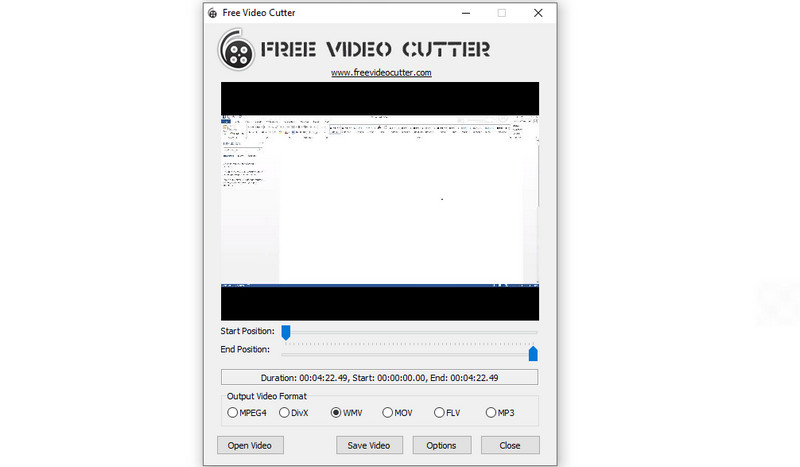
2. मीडिया कोप
Media Cope एक और मुफ़्त लेकिन प्रभावी WMV ट्रिमर प्रोग्राम है जिसका आप उपयोग कर सकते हैं। इसका उपयोग साधारण ऑडियो/वीडियो कटिंग, फाइलों के विलय, फोटो संपादन, कनवर्टिंग और बहुत कुछ के लिए किया जा सकता है। यह वास्तव में एक स्वतंत्र और उदार WMV कटर और जॉइनर प्रोग्राम है। साथ ही, इंटरफ़ेस साफ-सुथरा दिखाई देता है, जिससे नेविगेट करना आसान हो जाता है। इस मुफ्त WMV ट्रिमर का उपयोग करना सीखकर स्वयं इसका अनुभव करें।
चरण 1। पीसी पर ऐप इंस्टॉल करें और इसे बाद में लॉन्च करें।
चरण 2। अब, क्लिक करें ऑडियो/वीडियो कटर शीर्ष मेनू सूची से विकल्प।
चरण 3। दबाएं खुला हुआ बटन और उस वीडियो का चयन करें जिसे आप काटना पसंद करते हैं।
चरण 4। आप सक्षम कर सकते हैं फ़्रेम चरण WMV वीडियो को काटने के लिए फ्रेम द्वारा वीडियो फ्रेम में स्थानांतरित करने के लिए कार्य। या, आरंभ और समाप्ति बिंदु को सेकंड के अनुसार सेट करें।
चरण 5। एक आउटपुट स्वरूप चुनें और हिट करें सहेजें यदि आप परिणामों से खुश हैं तो परिवर्तनों की पुष्टि करने और उन्हें लागू करने के लिए।
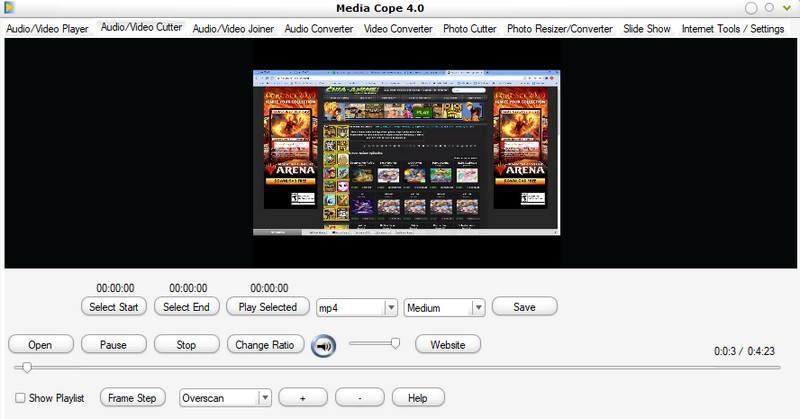
3. Aconvert वीडियो कटर
अगला प्रोग्राम जो WMV वीडियो को काटने में आपकी मदद कर सकता है, वह है Aconvert। यह WMV कटर ऑनलाइन आपको सीधे वेबसाइट से वीडियो फ़ाइलों को काटने की अनुमति देता है। इसका मतलब है कि आपको कोई एप्लिकेशन इंस्टॉल करने की आवश्यकता नहीं है। इसी तरह, आप काटने के लिए WMV फ़ाइल के प्रारंभ बिंदु और समाप्ति बिंदु को दर्ज करके मैन्युअल रूप से अवधि निर्धारित कर सकते हैं। दूसरी ओर, इस कार्यक्रम का उपयोग करने के लिए एक सरल दिशानिर्देश नीचे दिया गया है।
चरण 1। अपने कंप्यूटर पर उपलब्ध किसी भी ब्राउज़र का उपयोग करके Aconvert की वेबसाइट पर जाएँ।
चरण 2। के पास जाओ वीडियो टैब और चयन करें कट गया शीर्ष मेनू पर विकल्प।
चरण 3। दबाएं फाइलें चुनें बटन और उस WMV वीडियो को आयात करें जिसे आप काटना चाहते हैं। अपलोड करने के बाद, दर्ज करें शुरुआत की स्थिति और यह अवधि वीडियो का। समय का पहला भाग एक घंटे का, दूसरा भाग मिनट का और तीसरा भाग सेकंड का होता है।
चरण 4। काटने के लिए d अवधि दर्ज करने के बाद, क्लिक करें प्रस्तुत प्रक्रिया को सक्रिय करने के लिए बटन।

4. क्लिडियो
क्लिडियो ऑनलाइन भी एक बेहतरीन WMV कटर है। यह आपको WMV वीडियो की अवधि निर्धारित करने के लिए शुरुआती और समाप्ति बिंदुओं को दर्ज करके वीडियो को ट्रिम और कट करने की अनुमति देता है। साथ ही, आप वीडियो में केवल आवश्यक भागों को पकड़ने और रखने के लिए बाएं और दाएं हैंडल का उपयोग कर सकते हैं। इसके अलावा, आप फ़ाइल के अंतिम संस्करण को अपने किसी भी वांछित वीडियो प्रारूप में निर्यात कर सकते हैं। इस उपकरण को संचालित करने का तरीका जानने के लिए निर्देशों पर एक नज़र डालें।
चरण 1। एक ब्राउज़र खोलें और टूल की वेबसाइट पर पहुंचें।
चरण 2। क्लिडियो टूल से, देखें कट वीडियो विकल्प और WMV वीडियो का संपादन शुरू करें।
चरण 3। पर क्लिक करें फ़ाइल का चयन अपना लक्षित वीडियो अपलोड करने के लिए बटन, और आप देखेंगे चलचित्र कर्तक उपकरण का इंटरफ़ेस।
चरण 4। वीडियो के उस हिस्से का चयन करने के लिए जिसे आप काटना चाहते हैं, प्रारंभ और समाप्ति बिंदुओं को दर्ज करके या बाएं और दाएं ग्रैबर्स का उपयोग करके वीडियो की अवधि निर्धारित करें। अंत में, क्लिक करें निर्यात परिवर्तनों को लागू करने के लिए बटन।
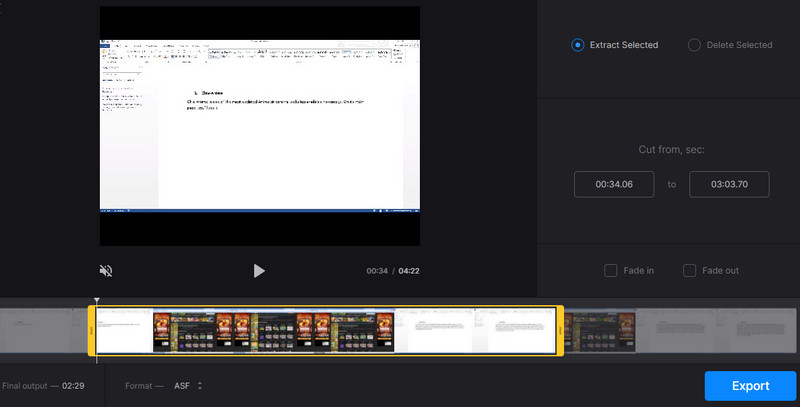
भाग 2. विंडोज/मैक के लिए अनुशंसित WMV वीडियो कटर
मान लीजिए हम WMV को काटने के सबसे अनुशंसित, उपयोग में आसान, परेशानी मुक्त तरीके के बारे में बात कर रहे हैं। उस मामले में, Vidmore वीडियो कनवर्टर आपकी सूची में होना चाहिए। चूंकि इस टूल में सभी आवश्यक विकल्प आसानी से उपलब्ध हैं, इसलिए वीडियो काटना केवल केक का एक टुकड़ा है। उपकरण ग्राहक-उन्मुख है जिसमें आपके पास वीडियो काटने के कई विकल्प हैं। आप एक वीडियो को अलग-अलग खंडों में विभाजित कर सकते हैं, अप्रासंगिक भागों को आसानी से छोड़ने के लिए ग्रैबर का उपयोग कर सकते हैं, और कट अवधि को मैन्युअल रूप से दर्ज कर सकते हैं। यह बेहतरीन WMV वीडियो कटर आपको कई तरह से फायदा पहुंचाएगा। इसका उपयोग करने के लिए नीचे दी गई पूर्वाभ्यास देखें।
चरण 1. WMV वीडियो कटर चलाएँ
कुछ और करने से पहले, पर क्लिक करके एप्लिकेशन डाउनलोड करें मुफ्त डाउनलोड आपके कंप्यूटर OS के लिए उपयुक्त बटन। उसके बाद, इसे स्थापित करें और लॉन्च करें।
चरण 2. WMV वीडियो लोड करें
दबाएं प्लस आप जिस WMV वीडियो को काटना चाहते हैं उसे अपलोड करने के लिए टूल के इंटरफ़ेस में साइन बटन। आप वीडियो अपलोड करने के लिए फ़ाइल को ड्रैग और ड्रॉप भी कर सकते हैं।
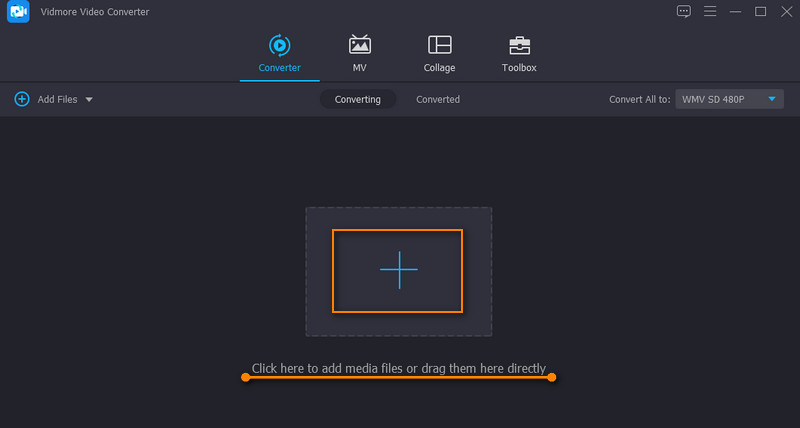
चरण 3. वीडियो काटें
पर क्लिक करें कट गया वीडियो संपादन इंटरफ़ेस में प्रवेश करने के लिए वीडियो थंबनेल से आइकन। अपनी पसंद के लिए उपयुक्त कट विधि चुनें। इस उदाहरण में, हम उपयोग करेंगे फास्ट स्प्लिट तरीका। पर क्लिक करें फास्ट स्प्लिट बटन और के बीच चयन करें औसत से विभाजित करें तथा समय के अनुसार विभाजित करें काटना। क्लिक विभाजित करें एक बार निर्णय लेने के बाद, और वीडियो को अलग-अलग भागों में काट दिया जाना चाहिए। मार सहेजें परिवर्तनों की पुष्टि करने के लिए।
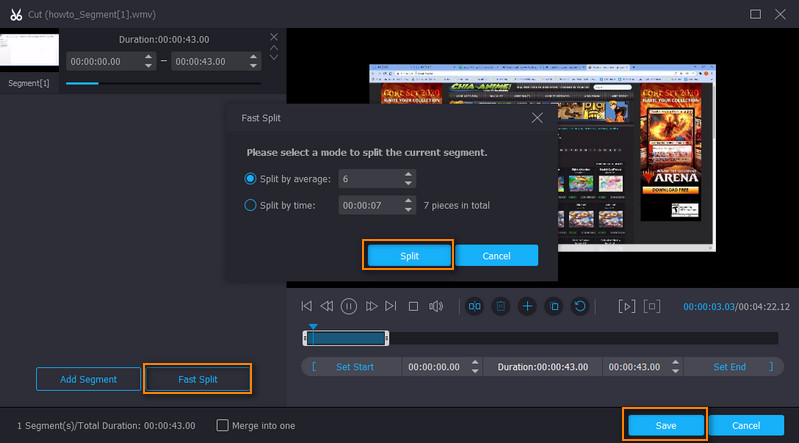
चरण 4. छंटनी की गई WMV सहेजें
इस बिंदु पर, से एक वीडियो प्रारूप का चयन करें प्रोफ़ाइल मेनू और क्लिक करें सभी को रूपांतरित करें फ़ाइल को सहेजना शुरू करने के लिए बटन। एक बार प्रक्रिया पूरी हो जाने के बाद, आप उस फ़ोल्डर से वीडियो का प्लेबैक देखेंगे जो पॉप अप होगा।
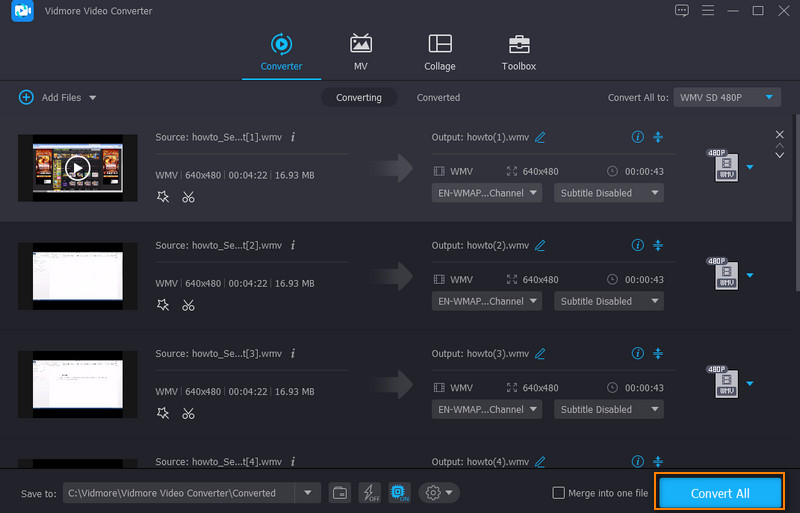
भाग 3. WMV वीडियो कटर पर अक्सर पूछे जाने वाले प्रश्न
WMV फ़ाइल किसके लिए उपयोग की जाती है?
WMV फाइलें विभिन्न उद्देश्यों के लिए उपयोग की जाती हैं। यह व्यक्तिगत कंप्यूटरों पर इंटरनेट स्ट्रीमिंग एप्लिकेशन और वीडियो सामग्री को संभालता है। इसके अलावा, यह गुणवत्ता को बनाए रखते हुए इंटरनेट पर उपयोग करने के लिए वीडियो के समग्र फ़ाइल आकार को कम कर सकता है।
WMV फ़ाइलें क्या चला सकती हैं?
WMV फाइलें विंडोज प्रोग्राम जैसे विंडोज मीडिया प्लेयर, मीडिया क्लासिक प्लेयर, वीएलसी मीडिया प्लेयर और कई अन्य के साथ खेली जा सकती हैं।
मैं WMV वीडियो कैसे क्रॉप करूं?
यदि आप अपनी WMV वीडियो फ़ाइलों को क्रॉप करना चाहते हैं, तो आप Vidmore Video Converter का उपयोग कर सकते हैं। यह वीडियो संपादन टूल में से एक है जिसे आप Vidmore के साथ उपयोग कर सकते हैं।
निष्कर्ष
उपरोक्त उपकरण सबसे अच्छे हैं मुफ्त WMV वीडियो कटर कार्यक्रम उपलब्ध हैं। आप बड़ी वीडियो फ़ाइलों को काटने के लिए मुफ्त विधियों का उपयोग कर सकते हैं। इनमें से कुछ कार्यक्रमों के लिए आपको एक खाते के लिए साइन अप करने की आवश्यकता होती है, जबकि अन्य आपको सेटिंग्स में बदलाव किए बिना पूरी सेवा का उपयोग करने देते हैं। अंततः, उपयोग करने के लिए सबसे अच्छा उपकरण चुनते समय यह आपकी अपनी प्राथमिकताओं पर निर्भर करता है।
डब्लूएमवी युक्तियाँ
-
चलचित्र कर्तक
-
WMV संपादित करें
-
कन्वर्ट WMV


